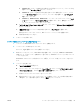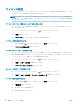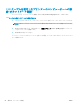User guide
3. モバイル デバイスで、印刷が可能なアプリケーションからドキュメントを選択し、そのドキュメ
ントを印刷するオプションを選択します。
使用可能なプリンターのリストが表示されます。
4. 表示される使用可能なプリンターのリストから、Wi-Fi Direct 名を選択します。たとえば、
DIRECT-**-HP DeskJet 3830 (ここで、** はプリンターを識別する一意の文字) などです。次に、
プリンターとモバイル デバイスの画面の指示に従います。
To print from a wireless-capable mobile device that does not support Wi-Fi Direct
モバイル デバイスに互換性のある印刷アプリケーションがインストールされていることを確認しま
す。 詳細は、www.hp.com/global/us/en/eprint/mobile_printing_apps.html をご覧ください。
1. プリンターで Wi-Fi Direct がオンになっていることを確認します。
2. モバイル デバイスの Wi-Fi 接続をオンにします。 詳細は、モバイル デバイスに付属のマニュア
ルを参照してください。
注記:お使いのモバイル デバイスが Wi-Fi をサポートしていない場合は、Wi-Fi Direct を使用す
ることはできません。
3. モバイル デバイスから新しいネットワークに接続します。 新しいワイヤレス ネットワークまた
はホットスポットに接続する際に普段使用している操作を実行してください。 表示されたワイ
ヤレス ネットワークの一覧から、DIRECT-**-HP DeskJet 3830 (** はプリンターを識別するための
固有の文字) などの Wi-Fi Direct 名を選択します。
指示に従って、Wi-Fi Direct のパスワードを入力します。
4. ドキュメントを印刷します。
ワイヤレス対応コンピューターから印刷するには(Windows)
1. プリンターで Wi-Fi Direct がオンになっていることを確認します。
2. コンピューターの Wi-Fi 接続をオンにします。 詳細は、コンピューターに付属のマニュアルを参
照してください。
注記:お使いのコンピューターが Wi-Fi をサポートしていない場合は、Wi-Fi Direct を使用するこ
とはできません。
3. コンピューターから新しいネットワークに接続します。 新しいワイヤレス ネットワークまたは
ホットスポットに接続する際に普段使用している操作を実行してください。 表示されるワイヤ
レス ネットワークのリストから、Wi-Fi Direct 名を選択します。たとえば、DIRECT-**-HP DeskJet
3830 (ここで、** はプリンターを識別する一意の文字で、XXXX はプリンター上にあるプリンタ
ー モデル) などです。
指示に従って、Wi-Fi Direct のパスワードを入力します。
4. プリンターがインストールされ、ワイヤレス ネットワーク経由でコンピューターに接続されてい
る場合は、ステップ 5 に進みます。 プリンターがインストールされ、USB ケーブルでコンピュ
ーターに接続されている場合、前述の手順を実行して HP Wi-Fi Direct 接続を使用して プリンタ
ー ソフトウェア をインストールします。
a. オペレーティング システムに応じて、以下のいずれかを実行します。
90 第 8 章 プリンターの接続 JAWW